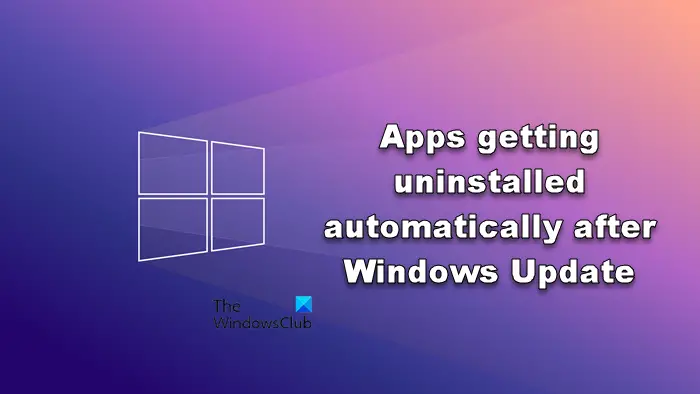Vous avez peut-être remarqué un comportement particulier où vos programmes ou applications installés sont automatiquement supprimés lorsque vous avez terminé la mise à jour de votre ordinateur Windows. Dans mon cas, il s’agissait de mon application de capture d’écran, qui a été supprimée après une mise à jour. Dans cet article, nous allons discuter de certaines choses qui peuvent être faites si votre les applications sont désinstallées automatiquement après Windows Update.
Certains utilisateurs ont également signalé qu’ils pouvaient trouver l’application désinstallée dans leur répertoire respectif, mais qu’ils ne pouvaient pas y accéder car ils rencontraient un Erreur d’applicationNous discuterons également de ce scénario.
Résoudre les problèmes de désinstallation automatique des applications après la mise à jour de Windows
Si vos applications sont désinstallées automatiquement après la mise à jour de votre ordinateur Windows 11/10, suivez les solutions et solutions de contournement mentionnées ci-dessous.
- Vérifiez si l’application est désinstallée ou non
- Réinstaller l’application
- Exécutez la restauration du système Windows pour récupérer votre programme perdu
- Exécutez DISM et SFC pour réparer l’image système
- Supprimez complètement le programme et réinstallez-le
- Désinstaller la mise à jour.
Discutons-en en détail.
1]Vérifiez si l’application est désinstallée ou non
Tout d’abord, vous devez vérifier que votre programme est bien désinstallé. Parfois, il est supprimé du menu Démarrer, ce qui nous fait penser qu’il a été supprimé. Vous devez donc vous rendre à l’emplacement où votre programme est installé et double-cliquer sur son fichier EXE. Une fois l’application ouverte, elle réapparaîtra dans le menu Démarrer et vous pourrez y accéder. Vous pouvez également le confirmer dans le Panneau de configuration.
2]Réinstaller l’application
Notre prochain conseil consiste à réinstaller l’application qui a été supprimée. Même si ce n’est pas une solution, il s’agit d’une solution de contournement que vous pouvez essayer. Ce qui se passe avec ce bug est que les applications sont supprimées mais leurs données sont intactes. Par conséquent, essayez de rechercher l’application dans le menu Démarrer et vous trouverez très probablement le support d’installation, exécutez-le et installez l’application. Une fois votre application installée, toutes vos données seront restaurées.
Vous pouvez également le télécharger à nouveau et l’installer.
3]Exécutez la restauration du système Windows pour récupérer votre programme perdu
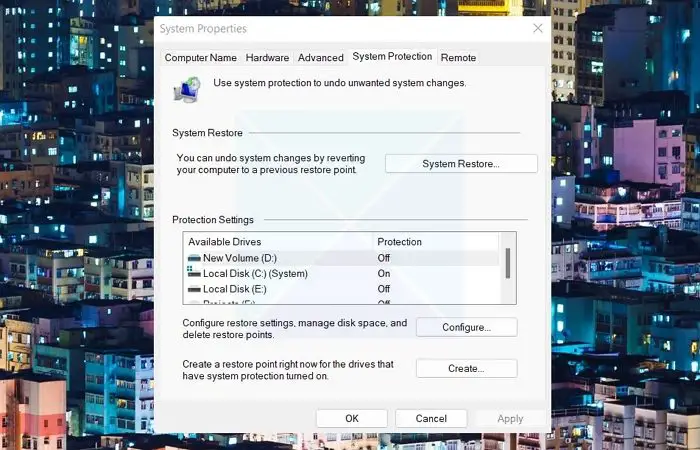
Si vous avez déjà créé un point de restauration système, restaurez-le pour récupérer vos applications perdues. Votre système sera rétabli à l’état initial au moment de la création du point de restauration. Le seul inconvénient est que toutes les modifications apportées à votre système depuis la création de ce point de restauration seront également supprimées.
Si vous ne souhaitez pas restaurer votre système, essayez d’autres méthodes pour récupérer les programmes désinstallés sous Windows.
4]Utilisez la commande DISM et SFC pour réparer l’image système
Essayez d’exécuter la commande Vérificateur des fichiers système.
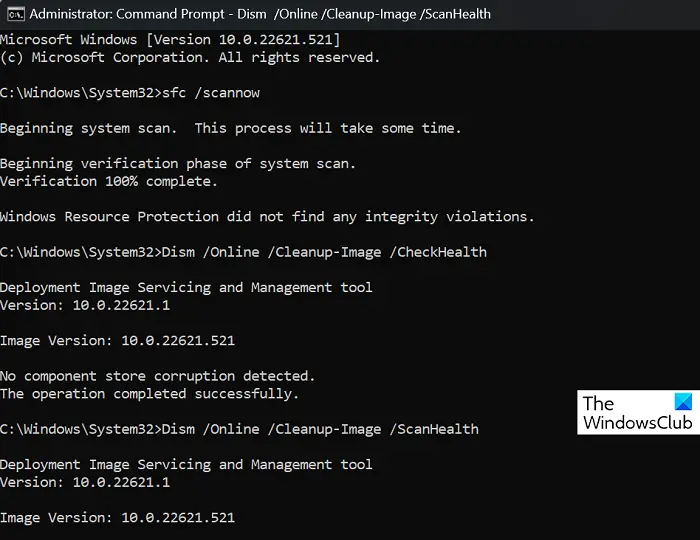
Si vous obtenez un Erreur d’application lorsque vous accédez au programme ou récupérez votre programme mais que vous souhaitez résoudre ce problème une fois pour toutes, ouvrez l’invite de commande en tant qu’administrateur et exécutez l’outil DISM.
5]Supprimez complètement le programme et réinstallez-le
Si vous obtenez un Erreur d’application Lorsque vous essayez d’accéder à l’application supprimée, nous vous recommandons de supprimer tous les fichiers associés, de télécharger une nouvelle copie de l’application et de la réinstaller. Cela éliminera toute la corruption qui aurait pu être la cause du problème en premier lieu.
Nous espérons que vous pourrez récupérer vos précieuses applications sans aucune perte de données.
6]Désinstaller la mise à jour
Vous pouvez toujours le désinstaller et revenir à votre version précédente de Windows. Vous pouvez également désinstaller les mises à jour Windows marquées comme permanentes sans l’option de désinstallation.
Lire:Le programme ne s’ouvre pas après la mise à jour de Windows
Pourquoi mes applications se suppriment-elles sous Windows ?
Si vos applications sont supprimées automatiquement sous Windows 11/10, nous vous recommandons de vérifier l’historique de Windows Defender. Il peut répertorier votre programme comme dangereux et le supprimer ou le mettre en quarantaine. La plupart du temps, cela arrive à certaines applications suspectes et est fait pour la sécurité de votre ordinateur.
Lire: Les applications désinstallées reviennent et continuent de revenir après le redémarrage de Windows
La mise à jour de Windows 11 supprime-t-elle des applications ?
Idéalement, une mise à jour de Windows 11 ne supprimera pas les applications installées sur votre ordinateur. Que vous passiez de Windows 10 à Windows 11 ou que vous installiez une mise à jour de fonctionnalités, votre application ne doit pas être supprimée. Cependant, si vous effectuez une mise à niveau à l’aide d’un fichier ISO et effacez le disque dur, vos applications installées et leurs données peuvent être supprimées.
A lire aussi : Les programmes installés disparaissent après le redémarrage sous Windows.